Играя в премиальную ААА-игру, такую как Call of Duty , фанаты ожидают максимально возможной производительности. Однако графика Black Ops 6 иногда может показаться некачественной, что влияет на погружение и затрудняет просмотр целей. Если Call of Duty: Black Ops 6 кажется вам зернистым и размытым, вот как это исправить.
Если Black Ops 6 в вашей настройке выглядит зернистым и размытым, и вы уже настроили настройки оборудования (например, убедились, что ваша консоль выводит изображение с самым высоким разрешением, которое может поддерживать ваш монитор), вполне вероятно, что виноваты определенные настройки Black Ops 6 . Даже если вы уже настраивали их раньше, некоторые обновления могут вызвать ошибки, из-за которых некоторые параметры сбрасываются до значений по умолчанию. Настройки, наиболее непосредственно влияющие на качество изображения, находятся в настройках графики на вкладках «Экран», «Качество» и «Вид». На вкладке «Качество» вы найдете наиболее важные настройки, которые нужно изменить, чтобы исправить внешний вид Black Ops 6 .
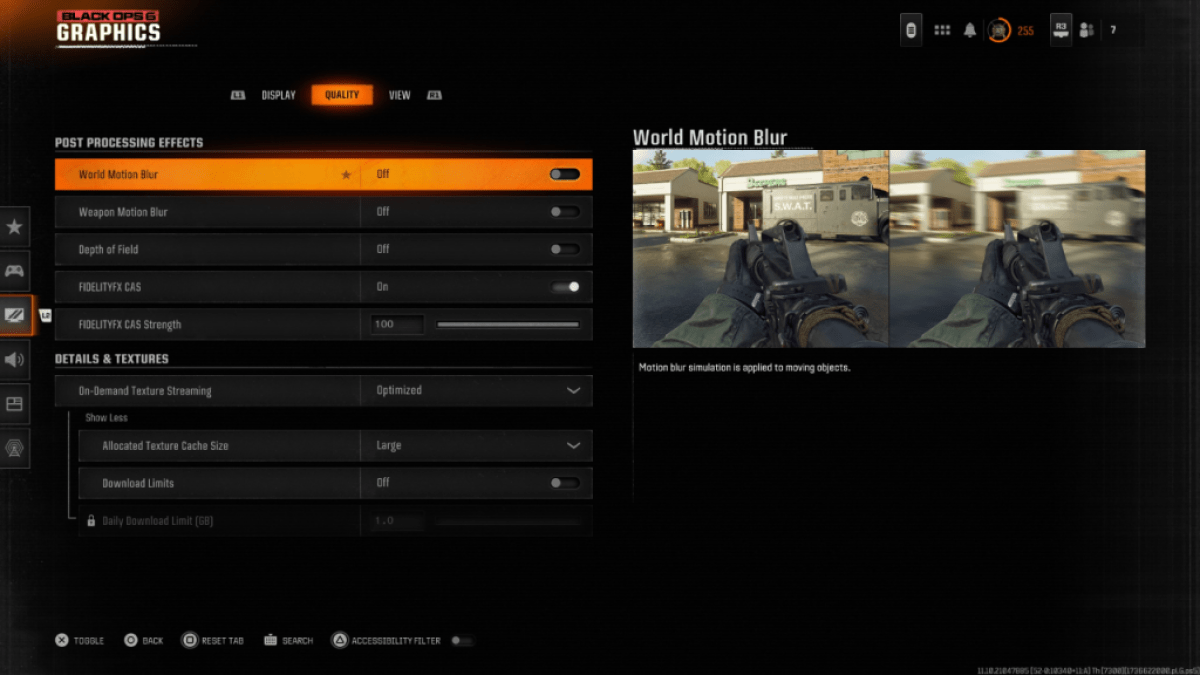
Для большей кинематографичности многие игры предпочитают включать размытие в движении и глубину резкости. Эти конкретные параметры имитируют эффекты, которые могут произойти с объективами камеры, что придает играм вид, более похожий на кино. Хотя это может быть отличным вариантом погружения в более кинематографичные, сюжетно-ориентированные игры, эти настройки добавляют больше размытия к качеству изображения, что может затруднить фокусировку на целях в динамичных конкурентных играх, таких как Call of Duty: Black Ops 6 .
Вот как отключить размытие в движении и глубину резкости:
После настройки вышеупомянутых настроек вы можете обнаружить, что с качеством изображения в Call of Duty: Black Ops 6 все еще остаются проблемы. Это может быть связано с тем, что гамма и яркость откалиброваны неправильно. Перейдите на вкладку «Дисплей» в настройках графики Black Ops 6 . Нажмите «Гамма/Яркость» и отрегулируйте ползунок так, чтобы логотип Call of Duty на средней панели экрана был едва виден. Число мертвой точки 50 хорошо работает на многих экранах, но отдельные настройки вашего дисплея могут потребовать дальнейшей настройки.
После настройки гаммы и яркости перейдите на вкладку «Качество» в настройках графики Black Ops 6 . Убедитесь, что для параметра FIDELITYFX CAS установлено значение «Вкл.». Это включит технологию AMD FidelityFX Contrast Adaptive Sharpening, которая повышает резкость рендеринга сцен в Black Ops 6. Хотя рекомендуемая сила FIDELITYFX CAS по умолчанию равна 50/100, поворот ползунка до максимального значения 100 может обеспечить еще более четкое качество изображения. если необходимо. Если вы настроили все эти настройки и по-прежнему считаете, что качество изображения в Call of Duty: Black Ops 6 недостаточно, скорее всего, виновата потоковая передача текстур по требованию.
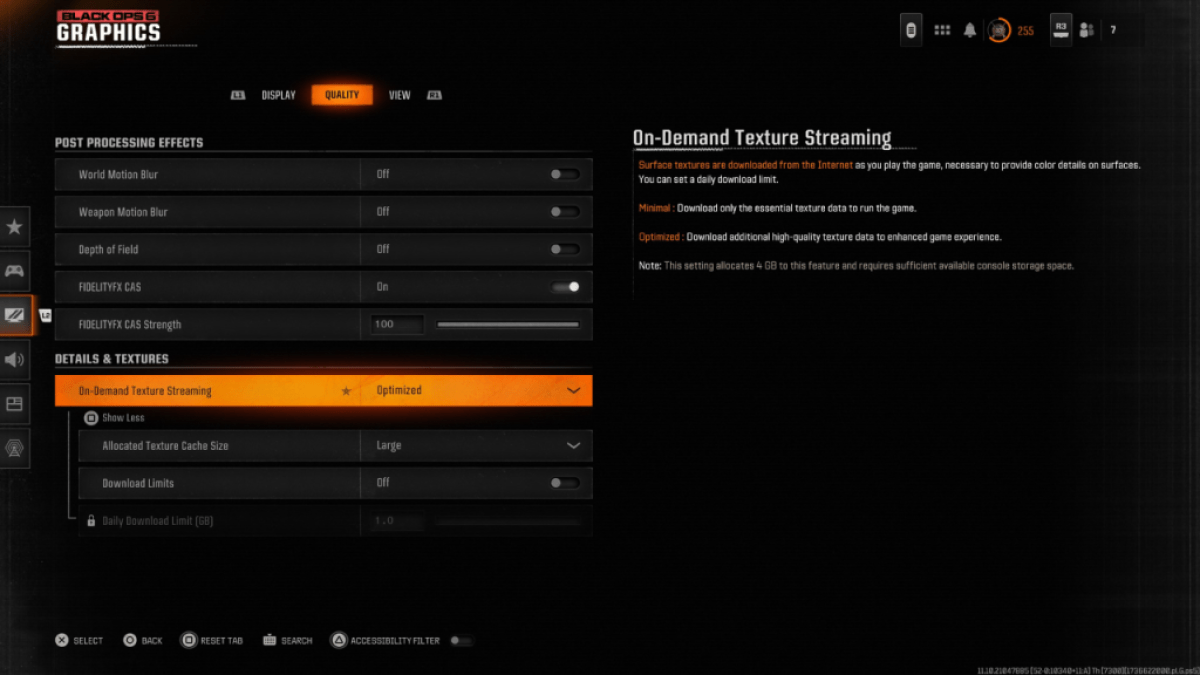
Чтобы помочь справиться с огромным размером файлов последних игр Call of Duty, в Black Ops 6 предусмотрена система потоковой передачи текстур по требованию. Эта технология позволяет загружать текстуры поверхности из Интернета во время игры вместо необходимости хранить текстуры локально на консоли или ПК. Хотя это уменьшает место, занимаемое Black Ops 6 в системной памяти, но также может снизить качество изображения.
Для достижения наилучшего качества изображения перейдите к настройкам «Детали и текстуры» на вкладке «Качество» в настройках графики Black Ops 6. Чтобы максимально эффективно использовать потоковую передачу текстур по требованию и получить изображение высочайшего качества, измените этот параметр на «Оптимизированный». Это позволит загрузить дополнительные высококачественные текстуры для улучшения графики в Black Ops 6.
Нажмите кнопку ввода, показанную на экране, чтобы «Показать больше» этих опций. Измените размер выделенного кэша текстур на «Большой». Это займет больше места в системной памяти, но одновременно будет загружено больше текстур. Если ваш интернет-провайдер не взимает с вас дополнительную плату в зависимости от того, сколько вы используете Интернет, также стоит переключить «Ограничения на загрузку» в положение «Выкл.». Это позволит Black Ops 6 загружать столько текстур высокого разрешения, сколько необходимо для ежедневной демонстрации максимальной графической производительности игры.
Именно так можно исправить зернистость и размытость изображения Call of Duty: Black Ops 6 .







